CAD中旋转图形的办法
返回CAD中旋转图形的办法
在使用CAD制图软件的时候,我们经常要对图形进行一定的旋转与偏移,对于很多小伙伴来说,在不确定偏转的角度时,对图形旋转会有一定困难,那我们如何解决这一问题呢?跟着小编,小编一起带你了解如何对图形进行偏移。
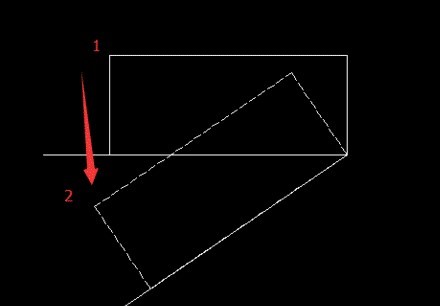
第一步:首先我们将矩形选中,在命令行中输入“RO”快捷键,然后单击空格键。
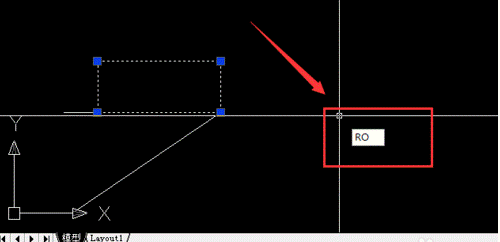
第二步:接下来我们进行基点的指定,此时命令板中会出现命令,选择参照(R),空格确定。
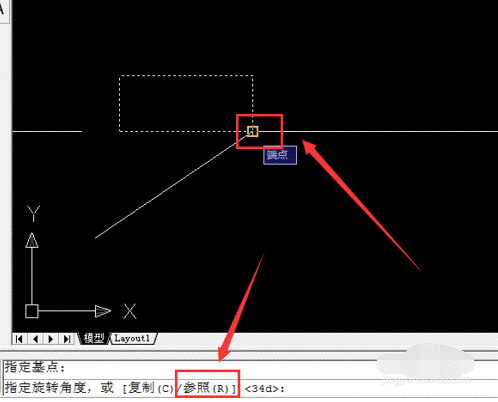
第三步:此时就会发现命令板中显示“指定参照角”。
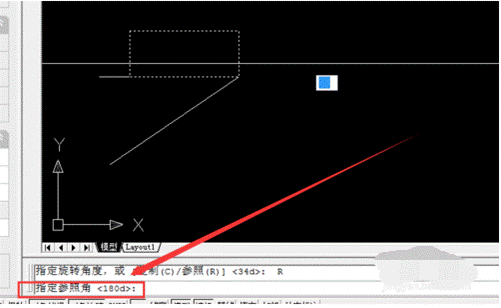
第四步:然后我们进行旋转点的指定,鼠标单击分别选择矩形下方左右两个点。
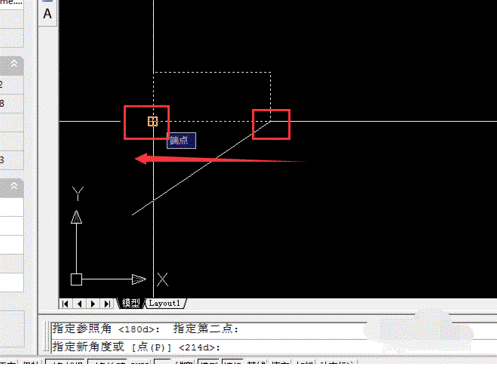
第五步:如下图所示,此时命令板中会出现“指定新角度”,选中新角度的另一边就完成矩形旋转操作!
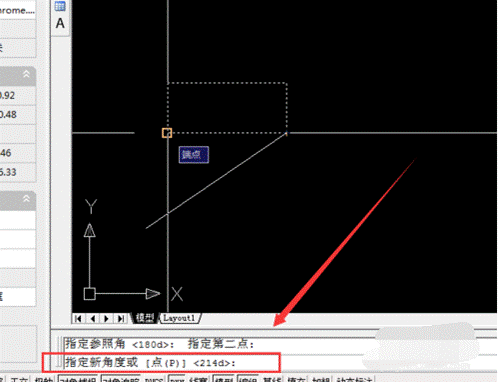
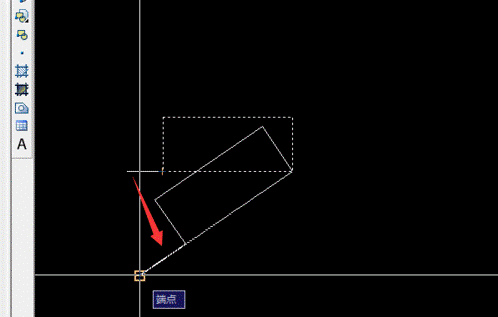
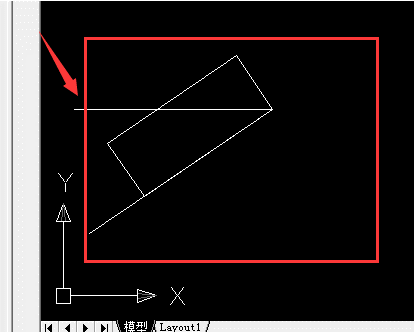
这个方法是不是特别简单,大家都学会了吗?后续小编将继续输出更多的有关CAD的内容,感谢大家的阅读!
推荐阅读:CAD软件



























